Gestisci le richieste di supporto dei tuoi clienti
La Coda d’Assistenza ti permette di ricevere delle richieste di supporto dai tuoi clienti direttamente tramite Supremo.
Puoi assegnare le assistenze ricevute ai tuoi collaboratori o impostare la gestione della coda di assistenza in modo che i tuoi operatori possano gestire le richieste in autonomia appena vengono inviate al tuo Team.
Una comoda Dashboard ti permette di consultare in tempo reale la panoramica dello stato delle assistenze richieste e di verificare il carico di lavoro del Team.
Inoltre, un monitoraggio apposito dà la possibilità di consultare tutte le assistenze già gestite e chiuse.
Per iniziare a gestire la Coda di Assistenza devi:
- attivare il tuo Team ed esserne quindi l’Amministratore al link Servizi di Assistenza della Supremo Console. Dopo l’attivazione, puoi inserire i tuoi collaboratori nell’elenco utenti della Console ed abilitarli come Operatori, condividendo con loro la gestione delle assistenze (per maggiori informazioni clicca qui);
- creare un profilo personalizzato Custom Pro di Supremo al link Supporto Remoto – Supremo Custom Pro abilitando l’opzione Richiedi assistenza e distribuirlo ai tuoi clienti.
Avviando la versione customizzata di Supremo, i tuoi clienti possono inviare le richieste di assistenza al tuo Team nel pannello Richiedi assistenza.
N.B.: La funzionalità è disponibile nella Supremo Console con una licenza Professional. Solo l’amministratore del Team deve possedere una licenza Professional ed attivarla nel suo account Supremo Console per fare gestire la coda d’assistenza ai suoi collaboratori.
Come gestire le richieste di assistenza ricevute
Puoi visualizzare e gestire tutte le richieste di assistenza inviate dalle versioni personalizzate di Supremo e distribuite ai tuoi clienti in Servizi di Assistenza – Ticket.
Il tuo cliente può inviarti la richiesta di supporto cliccando su Richiedi assistenza ed inserendo le informazioni richieste: gruppo a cui mandare la richiesta, email e descrizione del problema (per definire i gruppi da far visualizzare consulta questa guida).
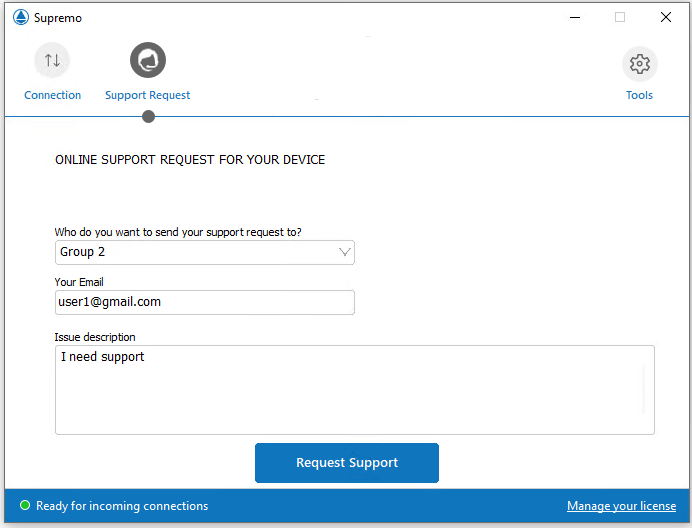
Per ogni richiesta ricevuta hai a disposizione queste informazioni:
- l’icona del lucchetto per chiudere una richiesta dopo che l’operatore ha prestato assistenza
- il numero di ticket assegnato
- il richiedente (organizzazione o e-mail del cliente indicata in fase di invio della richiesta)
- la priorità
- il tempo di attesa trascorso dall’invio della richiesta
- l’operatore assegnato
- il gruppo assegnato
- la descrizione inserita dall’utente
- l’icona di Supremo per avviare una connessione remota al dispositivo dell’utente

Nella colonna Priorità puoi definire l’urgenza della richiesta. Se è stata impostata una Priorità in fase di creazione del Supremo personalizzato, trovi qui la priorità predefinita con possibilità di modifica.
Nella colonna Operatore, cliccando su Assegna puoi assegnare la richiesta di supporto ad uno dei tuoi collaboratori (con cui hai condiviso la Gestione Assistenze e sono quindi Operatori del Team di assistenza).
Se assegni un’assistenza ad un nominativo specifico, senza indicare anche un gruppo, solo l’operatore selezionato può visualizzarla nel proprio account della Console. L’operatore che la riceve può o gestire la richiesta e chiuderla dopo aver fornito supporto al cliente o girarla ad altro gruppo/operatore del suo Team.
Nella colonna Gruppo puoi assegnare la richiesta ad uno dei gruppi del tuo Team selezionandolo dal menu a tendina. Se assegni un’assistenza ad un gruppo, tutti gli operatori che ne fanno parte possono visualizzarla e gestirla nel proprio account della Console.
Se sono stati definiti i Gruppi in fase di creazione del Supremo personalizzato, è l’utente che invia la richiesta a definire il Gruppo destinatario. Questa assegnazione può sempre essere modificata dagli operatori che gestiscono la richiesta nella Console.
Cliccando l’icona di Supremo, è possibile avviare direttamente un collegamento remoto verso la macchina del cliente che ha richiesto assistenza senza dover inserire le credenziali del dispositivo remoto: è necessario aver effettuato il login alla Rubrica nel software Supremo per avviare la connessione. Il cliente riceve la tua richiesta di collegamento e deve accettarla.
Dopo aver gestito un’assistenza, l’operatore può cliccare sull’icona del lucchetto per cambiare stato e segnarla come chiusa. Le assistenze non chiuse manualmente diventano automaticamente scadute dopo 24 ore e sono visibili nello storico monitoraggio.
Quali sono le differenze di gestione tra un utente amministratore ed un operatore del Team
La gestione delle singole richieste di assistenza è analoga per tutti i membri del Team di Assistenza.
L’amministratore ha però dei permessi di visibilità e di gestione più elevati.
L’amministratore di un Team, infatti, può visualizzare tutte le richieste di supporto inviate dai clienti a cui ha distribuito il proprio Supremo Custom Pro, indipendentemente dai gruppi di assistenza di cui fa parte.
L’amministratore può inoltre visualizzare lo storico di tutti i ticket evasi dal proprio Team.
L’operatore di un Team, invece, può gestire solo le assistenze inviate ai gruppi di cui fa parte o che sono state assegnate al suo specifico account. L’operatore può modificare l’assegnazione di un assistenza ad altro gruppo o altro operatore. Se la assegna a gruppi di cui non fa parte, non la visualizza più nel suo profilo. L’operatore può consultare solo lo storico dei ticket che ha gestito o che sono stati gestiti dal proprio gruppo.
L’amministratore del Team infine, ha la possibilità di consultare la Dashboard e verificare in tempo reale la panoramica dello stato delle assistenze richieste ed il carico di lavoro del proprio Team.
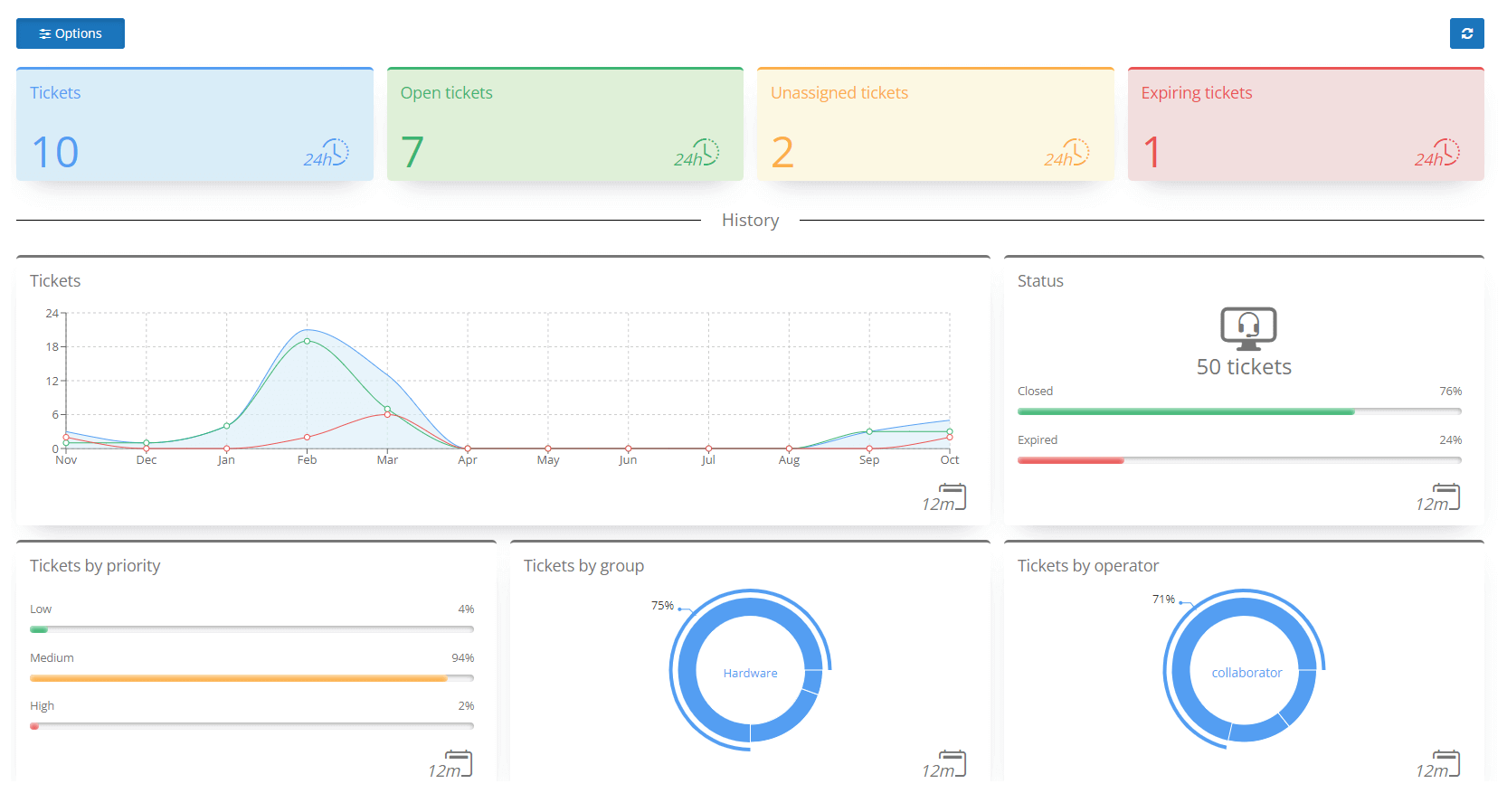
Configura le organizzazioni
In Organizzazioni puoi raggruppare i ticket che ricevi per azienda cliente od organizzazione.
Inserendo il dominio dell’email del tuo cliente ed assegnando un nome, nel ticket che ricevi visualizzi direttamente il nome dell’azienda (al posto dell’indirizzo email inserito dal singolo utente in fase di invio della richiesta di supporto).
Passando il cursore del mouse sull’organizzazione, puoi visualizzare l’email dell’utente che ha inviato la richiesta.
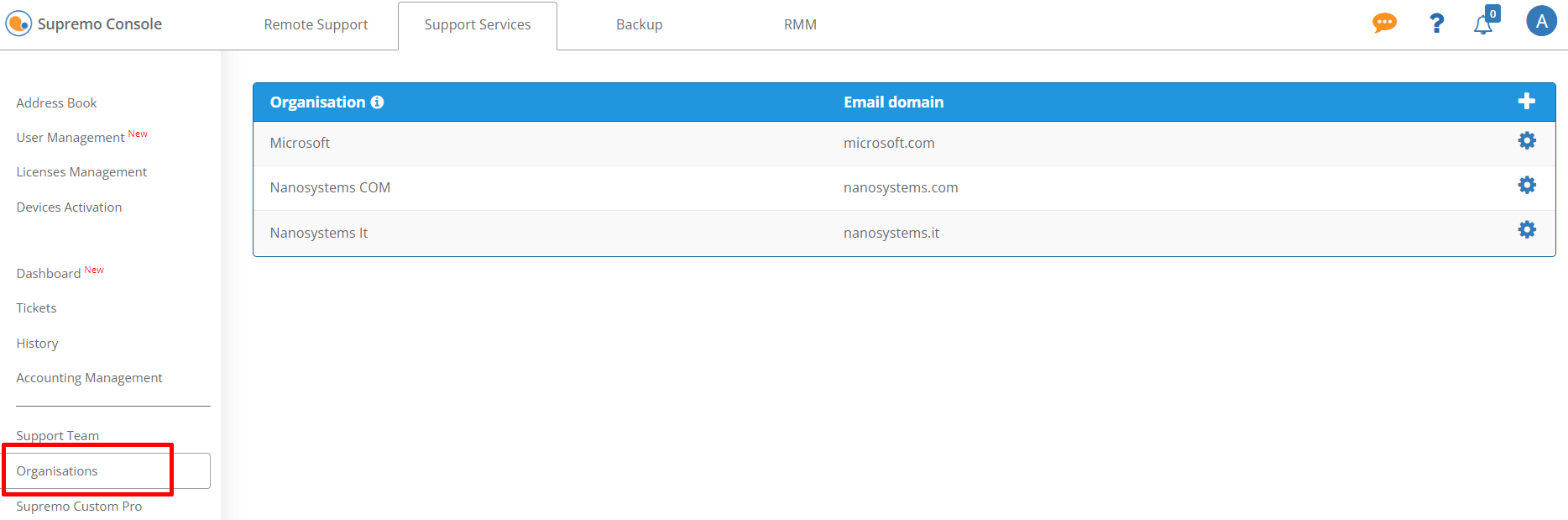
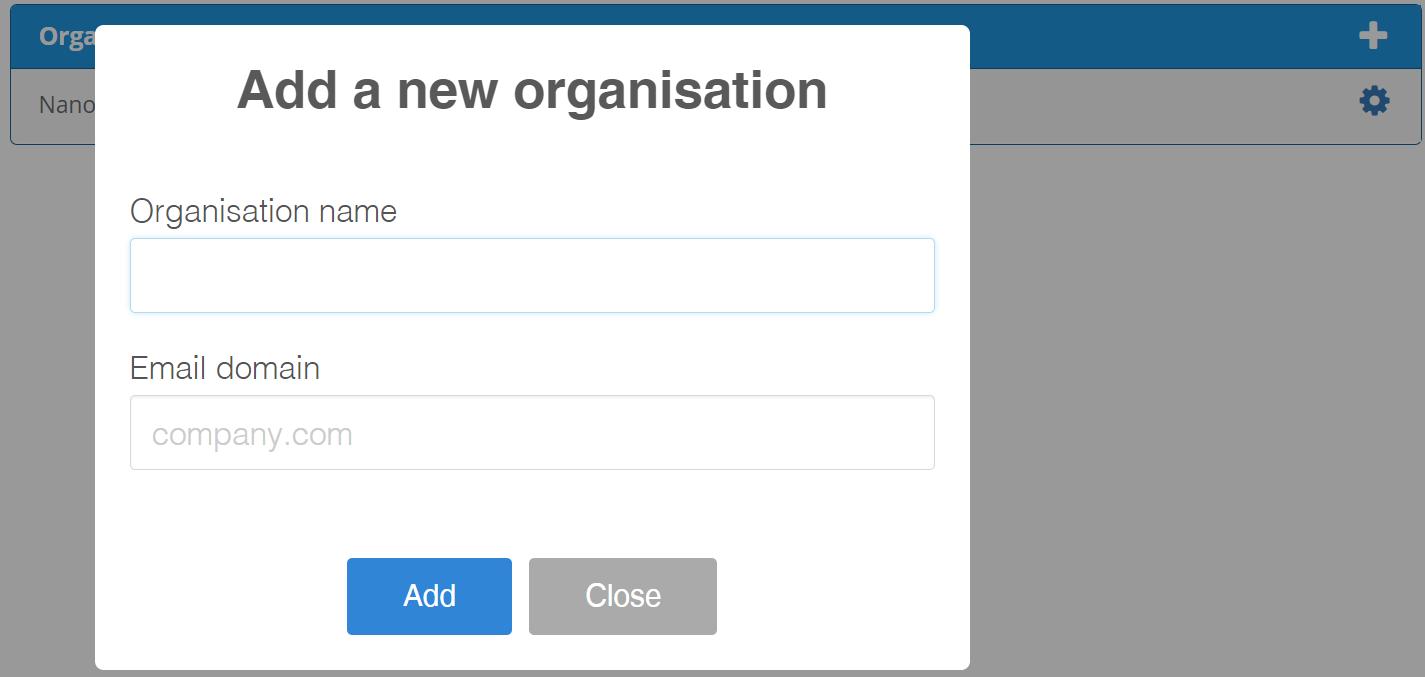

 English
English
 Français
Français
 Deutsch
Deutsch
 Português
Português
 Español
Español